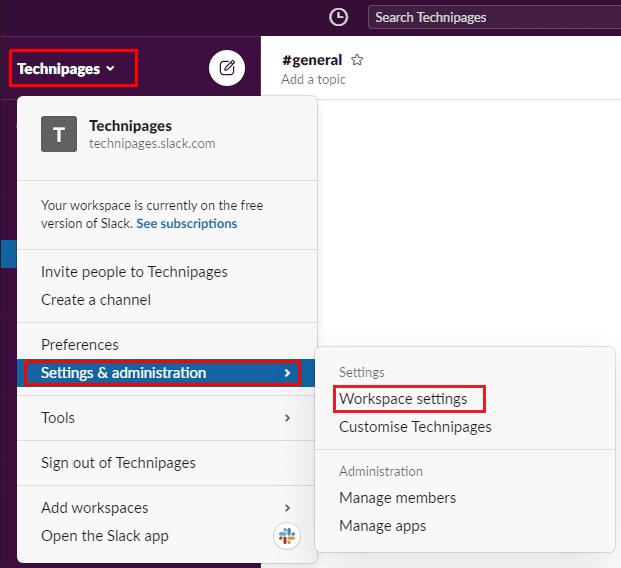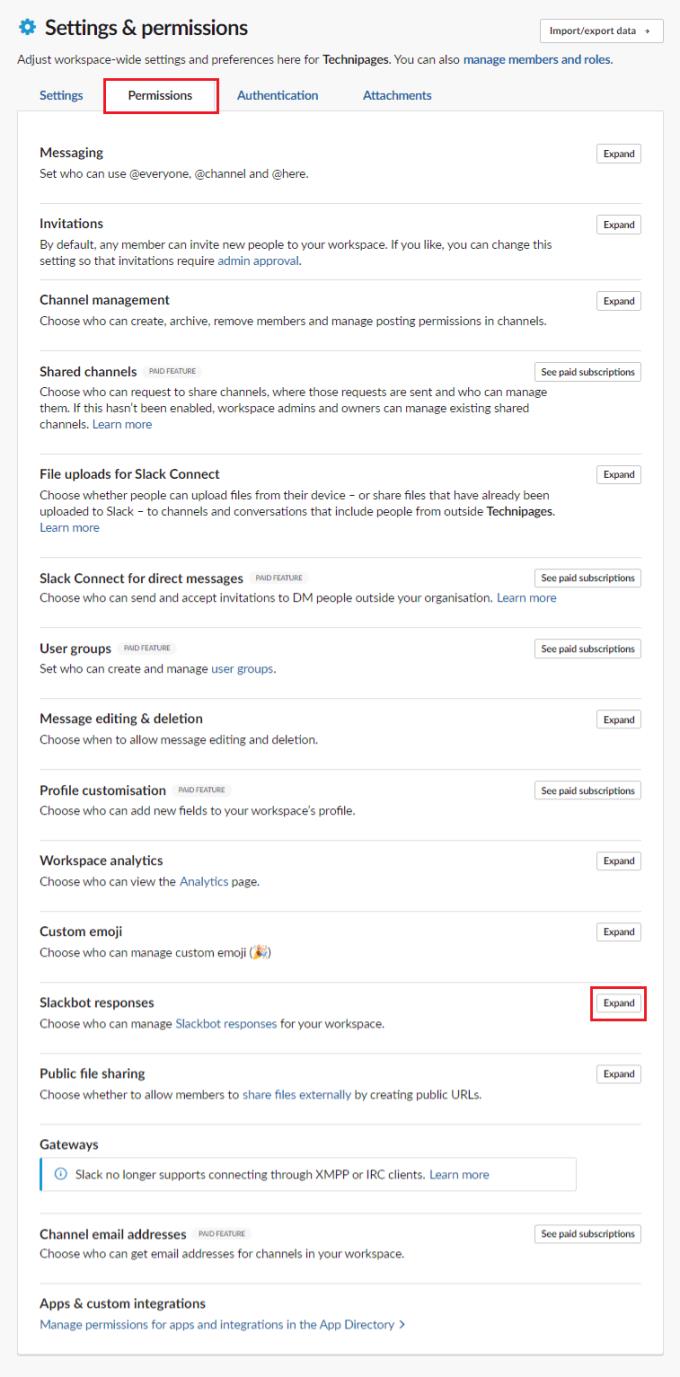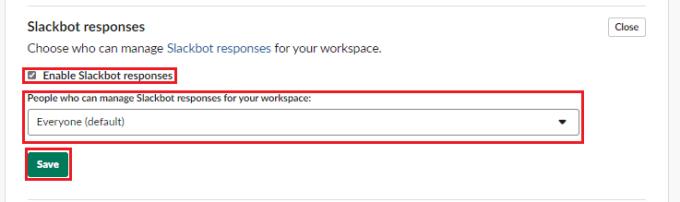El petit ajudant de Slack Slackbot es pot adaptar per adaptar-se a la vostra organització de moltes maneres interessants. Un d'ells és la capacitat de configurar exactament el que diu en situacions específiques, com ara si li dius que tiri una moneda, li pots dir que sempre respongui amb "caps", així descaradament, permetent-te guanyar qualsevol llançament de moneda que puguis enganyar. als teus companys de feina; almenys fins que t'enganxin.
Ara, per defecte, qualsevol membre complet de l'espai de treball pot configurar les respostes automàtiques de Slackbot. Això vol dir que si voleu que el petit truc de monedes funcioni, haureu de restringir la possibilitat d'editar les respostes automàtiques a vosaltres mateixos i als altres administradors de l'espai de treball. A continuació us indiquem com assegurar-vos que podeu guanyar tots els llançaments de monedes de tot el vostre espai de treball.
Consell: per obtenir millors probabilitats de guanyar i reduir les possibilitats que la gent esbringui el que esteu fent, proveu de configurar una resposta tant per als caps com per les cues en funció de quants espais poseu al final del missatge de llançament de la moneda. Les respostes de Slackbot són sensibles al caràcter, de manera que si sou intel·ligent, podeu mantenir aquesta farsa durant una bona estona.
Per restringir la possibilitat de veure i editar la llista de respostes de Slackbot, heu d'anar a la configuració de permisos de l'espai de treball. Per arribar-hi, primer heu de fer clic al nom de l'espai de treball a l'extrem superior dret. A continuació, al menú desplegable, seleccioneu "Configuració i administració", després "Configuració de l'espai de treball" per obrir la configuració de l'espai de treball en una pestanya nova.
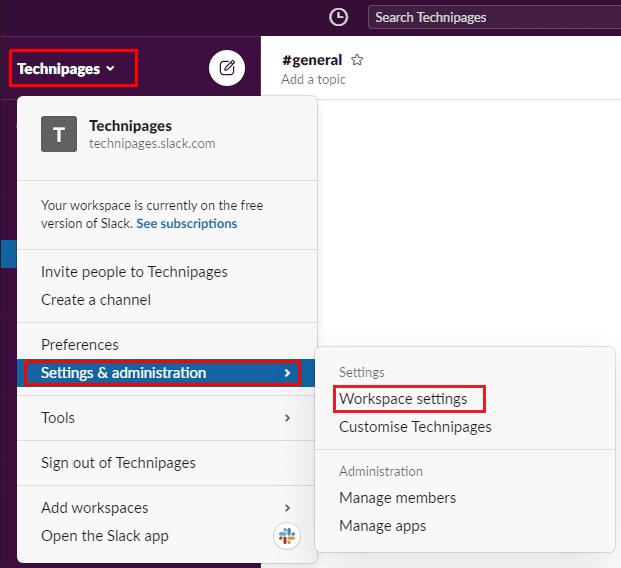
Per accedir a la configuració de l'espai de treball, feu clic al nom de l'espai de treball a la barra lateral i, a continuació, seleccioneu "Configuració i administració" i "Configuració de l'espai de treball".
Canvieu a la pestanya "Permisos" a la part superior de la pàgina i, a continuació, feu clic al botó "Amplia" per als permisos "Respostes de Slackbot".
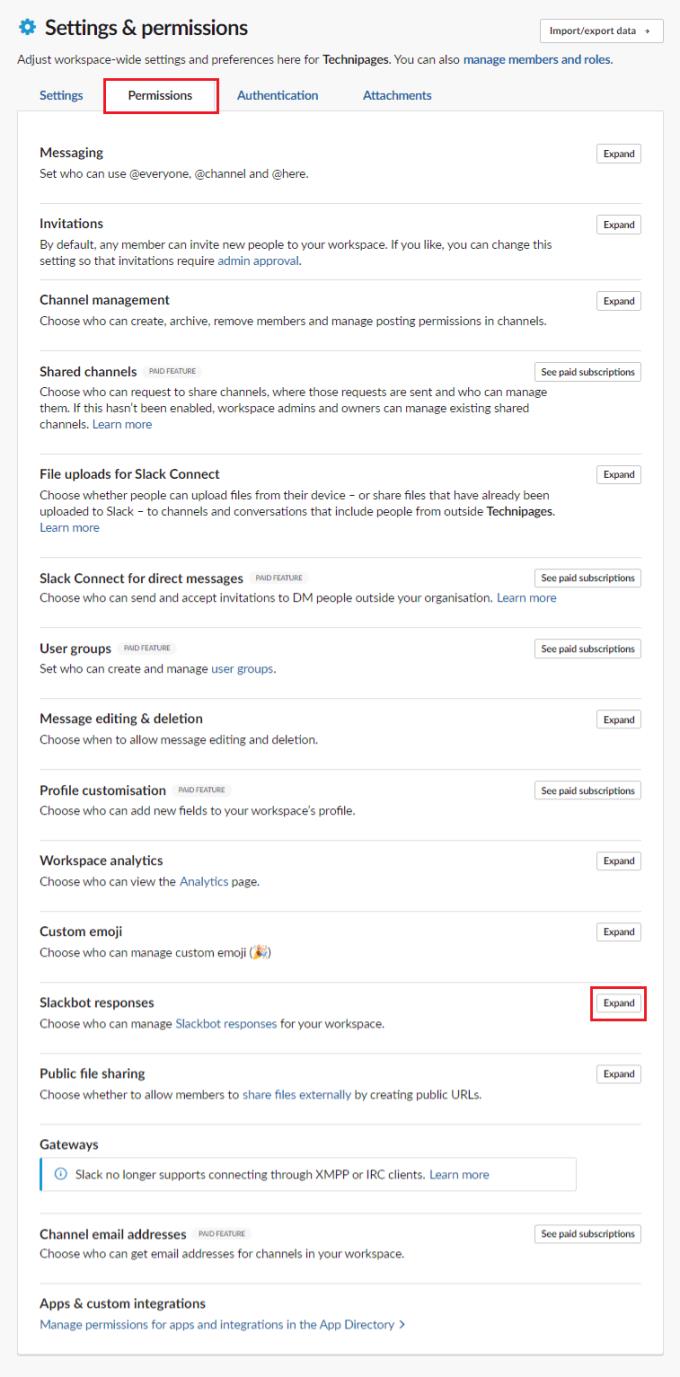
Feu clic a "Amplia" al costat de "Respostes de Slackbot" a la pestanya "Permisos".
Per restringir la possibilitat de veure i editar les respostes automàtiques de Slackbot, feu clic al quadre desplegable etiquetat "Persones que poden gestionar les respostes de Slackbot per al vostre espai de treball". També podeu optar per desactivar completament les respostes automàtiques de Slackbot desmarcant la casella de selecció "Activa les respostes de Slackbot".
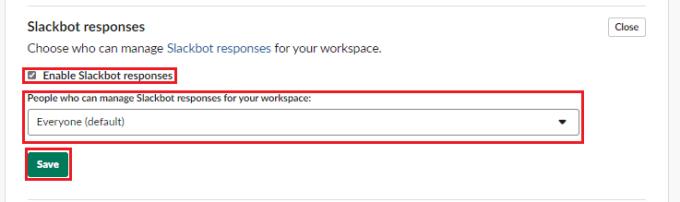
Feu clic al quadre desplegable amb l'etiqueta "Persones que poden gestionar les respostes de Slackbot per al vostre espai de treball".
Les respostes automàtiques de Slackbot poden ser divertides i/o útils, depenent de com trieu configurar-les. Tanmateix, potser no voleu que tots els usuaris puguin veure i editar la llista de respostes automàtiques. Si seguiu els passos d'aquesta guia, podeu restringir la possibilitat de veure i editar les respostes automàtiques de Slackbot als usuaris administradors.